
Windows ei tarjoa sisäänrakennettua tapaa, jolla käyttäjät voivat tehdä ikkunan aina ylhäältä. Tähän on olemassa monia kolmansien osapuolten työkaluja, mutta ne ovat usein turvonnut ja kömpelö. Katsotaan siis, mikä toimii hyvin.
Vaikka siellä on paljon työkaluja, joiden avulla ikkuna pysyy aina päällä, monet niistä ovat olleet jo pitkään eivätkä ne toimi hyvin nykyaikaisten Windows-versioiden kanssa - tai 64-bittiset versiot . Testasimme erilaisia työkaluja, jotta voimme suositella parhaita, luotettavimpia. Halusitpa käyttää pikanäppäintä tai graafista valikkoa, nämä ovat ihanteellisia tapoja tehdä ikkuna aina päälle. Nämä työkalut toimivat melkein minkä tahansa Windows-version kanssa.
Toinen nopea huomioitavaa: siellä on joitain hienoja sovelluksia, jotka voivat saada ikkunan pysymään aina ylhäällä muiden asioiden tekemisen lisäksi. Pidämme kiinni kevyistä, ilmaisista työkaluista, jotka palvelevat vain haluamaamme toimintoa, mutta huomaamme joitain näistä muista sovelluksista myöhemmin artikkelissa, jos olet kiinnostunut tai jo käytät niitä.
Pikanäppäimellä: AutoHotkey
LIITTYVÄT: Aloittelijan opas AutoHotkey-komentosarjan käyttämiseen
Käyttämällä erinomainen ja hyödyllinen AutoHotkey-ohjelma , voit tehdä yksirivisen komentosarjan, joka asettaa aktiivisen ikkunasi aina ylhäältä, kun painat tiettyä näppäinyhdistelmää. Tuloksena oleva komentosarja on kevyt eikä käytä paljon resursseja tai lisää tarpeetonta sotkua järjestelmään. Voit jopa käyttää AutoHotkey-ohjelmaa kääntääksesi komentosarjan omaan suoritettavaan tiedostoonsa, jos et halua pitää koko AutoHotkey-ohjelmaa käynnissä - tai jos haluat helpon tavan kuljettaa komentosarja mukanasi muille tietokoneille.
Ensin tarvitset lataa ja asenna AutoHotkey .
Kun se on valmis, sinun on luotava uusi komentosarja (jos käytät jo AutoHotkey-ohjelmaa, lisää tämä vapaasti nykyiseen komentosarjaan tai luo uusi). Luo uusi komentosarja napsauttamalla hiiren kakkospainikkeella mitä tahansa työpöydän kohtaa tai Resurssienhallinta-ikkunassa, osoittamalla Uusi-valikkoa ja valitsemalla sitten vaihtoehto AutoHotkey-komentosarja. Anna uudelle komentotiedostolle haluamasi nimi.
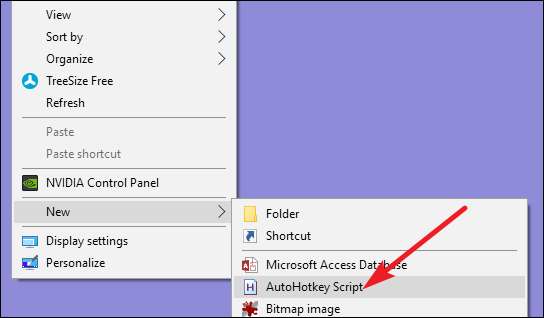
Napsauta sitten hiiren kakkospainikkeella uutta AutoHotkey-komentosarjaasi ja valitse sitten Muokkaa komentosarjavaihtoehto. Tämä avaa komentosarjan muokkausta varten Muistiossa tai muussa muokkausohjelmassa, jota käytät.
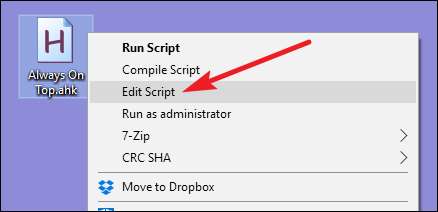
Liitä Muistio-ikkunaan seuraava koodirivi alareunaan. Tämän jälkeen voit tallentaa ja sulkea komentosarjan.
^ SPACE: Winset, Alwaysontop, A
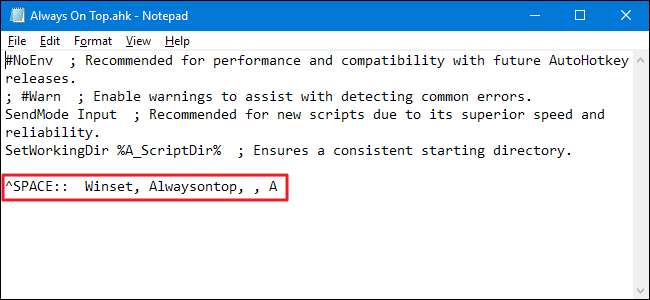
Suorita sitten kaksoisnapsauttamalla komentosarjaasi. Tiedät, että se on käynnissä, koska tehtäväpalkkiin ilmestyy vihreä H-logo, joka ilmoittaa, että se toimii taustaprosessina.
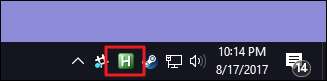
Voit nyt painaa Ctrl + välilyönti asettaaksesi minkä tahansa aktiivisen ikkunan aina ylhäältä. Paina Ctrl + välilyönti uudelleen asettaaksesi ikkunan olemaan enää aina ylhäällä.
Ja jos et pidä Ctrl + Space-yhdistelmästä, voit muuttaa
^ SPACE
osa komentosarjaa uuden pikanäppäimen asettamiseksi. Ota yhteyttä
Pikanäppäinten dokumentaatio
AutoHotkeyn verkkosivustolta.
Hiiren käyttäminen: DeskPins
Jos haluat mieluummin käyttää hiirtä pikanäppäinten päällä, DeskPins tarjoaa erittäin yksinkertaisen tavan tehdä ikkunoista aina päällä vain kiinnittämällä ne.
Ensin sinun on lataa ja asenna DeskPins . Suorita asennuksen jälkeen DeskPins. Näet, että se lisää tappi-kuvakkeen tehtäväpalkkiin.
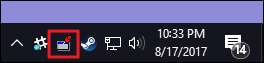
Kun sinulla on ikkuna, jonka haluat kiinnittää olevan aina päällä, napsauta kyseistä tehtäväpalkin kuvaketta. Osoitin muuttuu tappiiksi ja voit sitten napsauttaa mitä tahansa ikkunaa kiinnittääksesi sen niin, että se on aina ylhäällä. Kiinnitetyissä ikkunoissa otsikkoriville on lisätty punainen tappi, jotta voit helposti kertoa, mitkä ikkunat on kiinnitetty ja mitkä eivät.
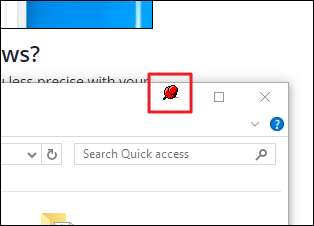
Poista nasta ikkunasta siirtämällä hiiri tappi päälle. Osoittimessa näkyy pieni "X" -merkki ilmoittamaan, että olet poistamassa nastan. Ja jos haluat poistaa nastat kaikista kiinnitetyistä ikkunoista kerralla, napsauta hiiren kakkospainikkeella tehtäväpalkin kuvaketta ja valitse sitten Poista kaikki nastat -vaihtoehto.
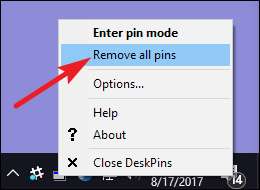
Järjestelmäalustavalikon käyttäminen: TurboTop
Jos haluat käyttää hiirtä, mutta et halua sotkea todella kiinnittyvien ikkunoiden kanssa - tai jos Windows 95: n näköiset nastapainikkeet on tosin lisätty ikkunan otsikkoriveihin - TurboTop kiinnittää valikkojärjestelmän ilmaisinalueen kuvakkeeseen, jotta voit voi tehdä ikkunoista aina päälle.
Jälkeen lataamalla ja asentamalla TurboTop , napsauta sen ilmaisinalueen kuvaketta kerran nähdäksesi luettelon kaikista avoimista ikkunoista. Napsauta ikkunan nimeä, jotta se olisi aina päällä. Windowsilla, jotka ovat jo aina ylhäällä, on valintamerkki - napsauttamalla niitä uudelleen, jotta ne eivät enää ole aina päällä.
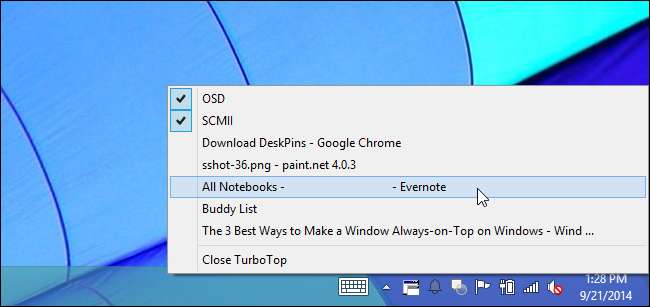
Koska tämä työkalu on niin yksinkertainen ja minimaalinen, se toimii hyvin myös silloin, kun muut harrastajat ovat taistelleet. On vaikuttavaa, kuinka pieni apuohjelma, jota ei ole päivitetty vuodesta 2004, voi edelleen toimia niin hyvin 13 vuotta myöhemmin - se on osoitus siitä, kuinka puhtaasti tämä ohjelma tekee työnsä.
Asentamatta mitään ylimääräistä: Sisäänrakennetut sovellusvaihtoehdot
Monissa sovelluksissa on sisäänrakennettuja vaihtoehtoja, jotta voit asettaa niiden ikkunat aina ylhäältä. Löydät nämä vaihtoehdot usein mediasoittimista, järjestelmäapuohjelmista ja muista työkaluista, jotka haluat nähdä koko ajan. Laajennuksia hyväksyvillä ohjelmilla voi olla myös aina päällä oleva laajennus, jonka voit asentaa.
Voit esimerkiksi ottaa sisäänrakennetun aina päällä olevan vaihtoehdon käyttöön joissakin suosituissa ohjelmissa:
- VLC : Valitse Video> Aina päällä.
- iTunes : Napsauta iTunes-ikkunan vasemmassa yläkulmassa olevaa valikkopainiketta ja valitse Asetukset. Napsauta Lisäasetukset-välilehteä ja ota käyttöön vaihtoehto "Pidä MiniPlayer kaikkien muiden ikkunoiden päällä" tai "Pidä elokuvaikkuna kaikkien muiden ikkunoiden päällä". Siirry MiniPlayer-ikkunaan napsauttamalla valikkopainiketta ja valitsemalla Vaihda MiniPlayeriin.
- Windows Media Player : Napsauta Järjestä> Asetukset. Valitse Soitin-välilehti ja ota käyttöön Jatka toistamista muiden ikkunoiden päällä -valintaruutu.
- Firefox : Asenna Aina päällä -lisäosa . Kun olet saanut, paina Alt ja napsauta Näytä> Aina päällä. Voit myös vain painaa Ctrl + Alt + T, jotta nykyinen Firefox-ikkuna on aina päällä.
- Pidgin : Napsauta Työkalut> Laajennukset kaveriluettelossa. Ota käyttöön mukana toimitettu Windows Pidgin Options -laajennus, napsauta Configure Plugin ja määritä "Keep Buddy List window on top" -asetus.
- Prosessinhallinta : Napsauta Asetukset> Aina päällä.
Näiden sovellusten lisäksi jotkut isommat, täysin varustellut ikkuna- ja työpöytäapuohjelmat tarjoavat myös mahdollisuuden tehdä ikkunoista aina ylhäältä. DisplayFusion tarjoaa esimerkiksi ominaisuuden (jopa ilmaisessa versiossaan), mutta tarjoaa myös työkaluja useiden näyttöjen hallintaan, työpöydän ja ikkunoiden hallintaan kaikin tavoin ja jopa muiden Windows-asetusten säätämiseen. Todellinen ikkunanhallinta tarjoaa myös ominaisuuden ja lisää yli 50 muuta työpöydänhallintatyökalua. Jos käytät jo jotakin näistä - tai olet kiinnostunut muista ominaisuuksista - kokeile heitä kaikin keinoin.







